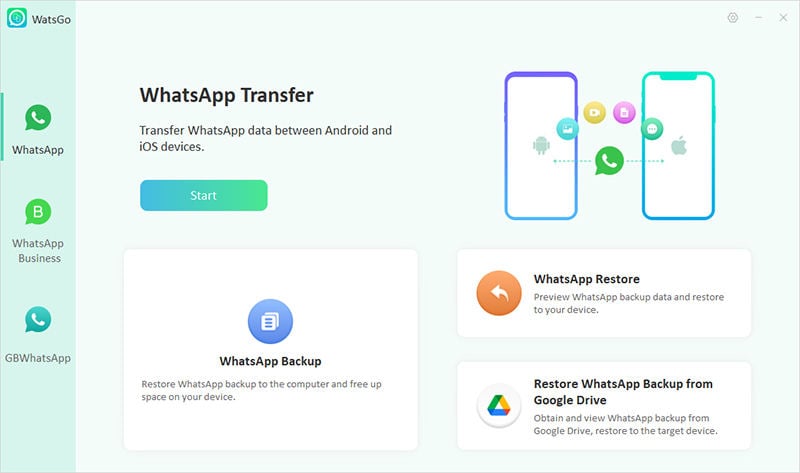
WhatsApp es una aplicación de mensajería popular para comunicarse en todo el mundo. Esta aplicación propiedad de Facebook tiene muchas características increíbles de las que es posible que no haya oído hablar. Recientemente, WhatsApp ha introducido una nueva característica que permite a los usuarios tener dos cuentas de WhatsApp registradas al mismo tiempo. Lamentablemente, esta característica actualmente solo está disponible para usuarios de Android. Entonces, si desea aprender a agregar otra cuenta de WhatsApp, continúe leyendo este artículo.
¿Puedo agregar 2 números en WhatsApp?
¿Se pregunta si puede agregar un segundo número en WhatsApp? Afortunadamente, WhatsApp ha introducido una nueva característica en Android que le permite usar dos cuentas de WhatsApp diferentes en su dispositivo registrado al mismo tiempo. Útil para aquellos que desean cuentas separadas para personal y trabajo. Con esta función, ahora no tiene que llevar dos teléfonos al mismo tiempo. Sin embargo, para configurar una segunda cuenta en WhatsApp, debe tener un segundo número de teléfono y una tarjeta SIM.
¿Cómo agregar otra cuenta de WhatsApp en Android?
La función de cuentas múltiples de WhatsApp permite a los usuarios tener dos cuentas diferentes en un solo dispositivo Android simultáneamente. Sin embargo, necesitará un segundo número de teléfono para agregar una cuenta en WhatsApp. Siga los pasos a continuación para registrar una segunda cuenta en WhatsApp.
- Inicie su WhatsApp y toque el menú Dot.
- Seleccione Configuración y luego elija la opción de cuenta.
- Ahora seleccione la opción «Agregar cuenta».
- Lea los términos y servicio, luego toque Aceptar y continuar aceptando los términos.
- Elija su país en la lista de caída e ingrese el número de teléfono. Ahora, recibirá su código de registro de 6 dígitos a través de SMS.
- Ingrese el código de 6 dígitos y presione el botón Listo.
- Ingrese su nombre y agregue su foto de perfil, luego toque Siguiente.
- Iniciar WhatsApp.
- Toque en el menú Dot y seleccione la opción de conmutación de cuentas.
- Seleccione la cuenta a la que desea cambiar.
Su segunda cuenta ahora está completa. Cambiar entre cuentas. Sigue los pasos a continuación.
¿Qué es dual whatsapp? ¡Aprende a usar paso a paso!
¿Cómo agregar otra cuenta de WhatsApp en iPhone?
Como se mencionó anteriormente, la función de doble cuenta está actualmente disponible en dispositivos Android. Pero para los usuarios de iPhone, hay otra forma de agregar otra cuenta en WhatsApp en iPhone. Discutamos este método.
- Vaya a la App Store y descargue el negocio de WhatsApp.
- Una vez instalado, inicie el programa y seleccione su país y escriba su número de teléfono móvil.
- Se enviará un código de verificación de 6 dígitos a su número de teléfono de WhatsApp; Tenga en cuenta ese código e ingrese en WhatsApp.
- Una vez que se complete la verificación, ingrese el nombre de su cuenta, agregue su foto de perfil y presione Siguiente.
Ha creado con éxito otra cuenta de WhatsApp en su iPhone. El negocio de WhatsApp se utiliza para fines comerciales, pero también puede usarlo para uso personal.
¿Cómo transferir WhatsApp de Android a iPhone?
El método más fácil y recomendado para transferir los datos de WhatsApp de Android a iPhone es a través de un programa de terceros conocido como Itooltab Watsgo: transferencia de WhatsApp. Es un programa fácil de usar y puede transferir sus chats de WhatsApp en solo unos pocos clics. Para usarlo, no necesita saber mucho sobre tecnologías; El software le instruirá. Esta herramienta es una de las mejores porque proporciona características sorprendentes, como la transferencia multiplataforma, la capacidad de hacer una copia de seguridad y restaurar datos de Google Drive, y más.
Admite una amplia gama de tipos de datos de WhatsApp, incluidas imágenes, videos, mensajes, documentos y más. Además, es compatible con el último software Android e iOS.
Característica clave
- Interfaz sencilla y fácil de usar
- Compatible con los últimos dispositivos Android e iOS
- Le permite transferir datos de Android a iPhone y iPhone a Android
- Vista previa de copia de seguridad y restaurarlo en cualquier momento desde Google Drive o iTunes
- Admite una amplia gama de tipos de datos como imágenes, videos, contactos y más
- Transferencia de un solo clic entre Android e iOS
Siga las instrucciones a continuación para comenzar.
Also read: Cómo Transferir Fotos de WhatsApp a Google Fotos: Guía Paso a Paso
Paso 1. Abra su navegador web y vaya al sitio oficial de Itooltab Watsgo. Descargue e instálelo en su PC y inicíla. Ahora seleccione WhatsApp Transfer.
Paso 2. Conecte los dispositivos Android e iOS a través de un cable USB y use las flechas para seleccionar el dispositivo de origen y destino.
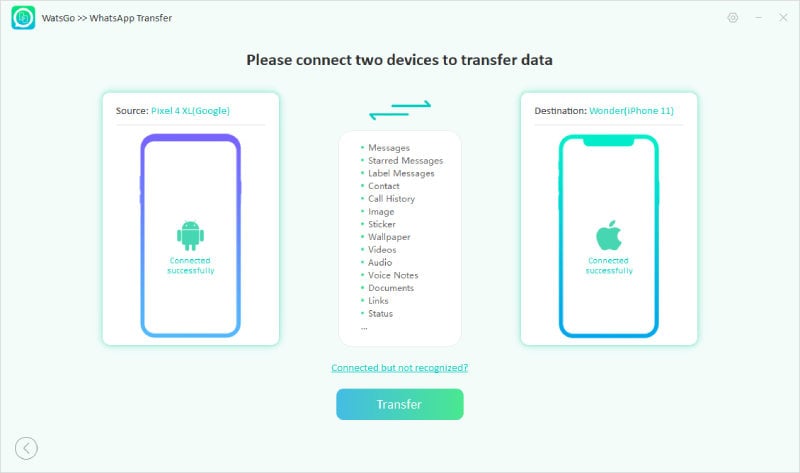
Nota: Una vez hecho esto, el programa le recordará que debe hacer una copia de seguridad del objetivo WhatsApp porque se sobrescribirá. Haga clic en Continuar para continuar.
Paso 3. Ahora, seleccione los datos que desea transferir en su iPhone. Los mensajes de texto se seleccionan y se transfieren de forma predeterminada.
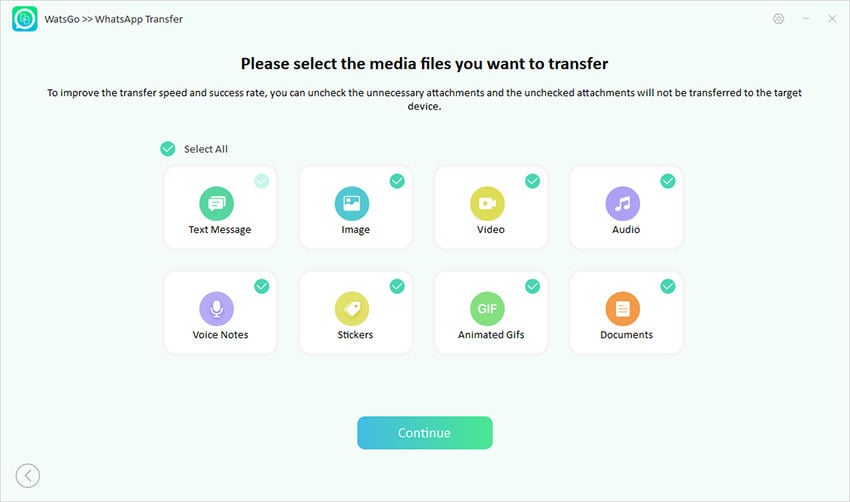
Paso 4. El siguiente paso es activar el cifrado de extremo a extremo en el dispositivo Android. Simplemente siga los pasos mencionados en la imagen a continuación. Una vez que se genera la copia de seguridad de WhatsApp, debe verificar la copia de seguridad con una contraseña de 64 bits.
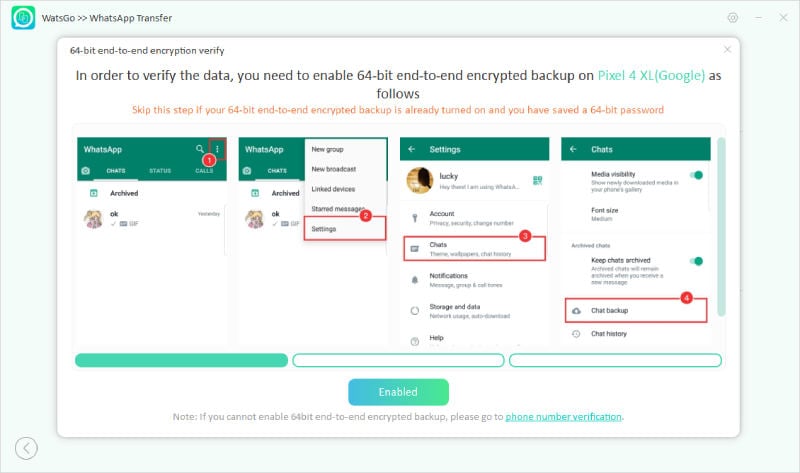
Paso 5. Ahora viene la etapa de transferencia de datos, donde su copia de seguridad de Android Whatsapp se convertirá en el formato aplicado en su iPhone. Luego, restaurará la copia de seguridad de WhatsApp en el dispositivo de destino.
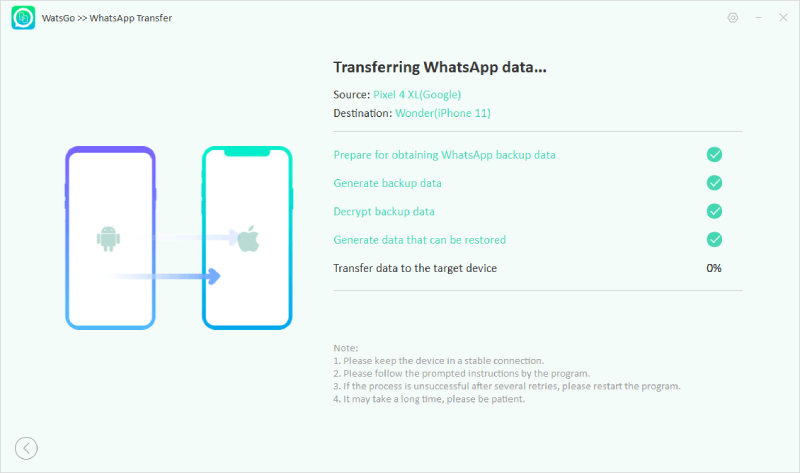
Paso 6. Al final, la interfaz de éxito se mostrará en su pantalla, lo que significa que los datos de WhatsApp se transfieren a su iPhone totalmente.
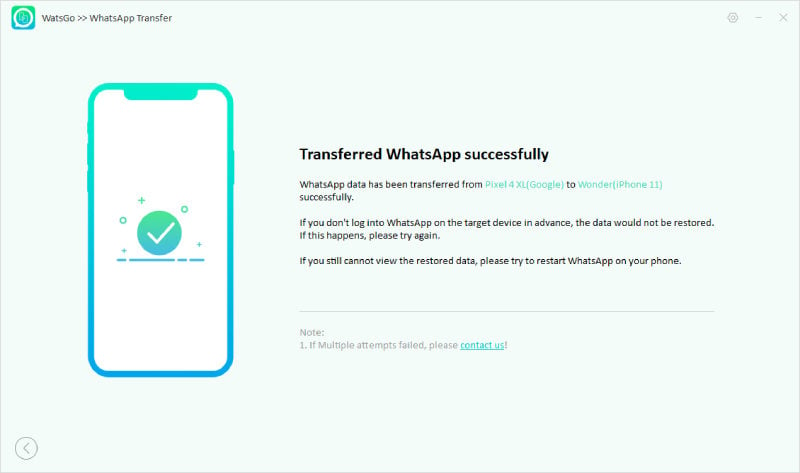
Conclusión
La función de cuenta dual de WhatsApp solo está disponible para los usuarios de Android, pero pronto aprendimos que también estará disponible para los usuarios de iOS. Pero por ahora, los usuarios de iOS pueden descargar WhatsApp Business y usarlo como una segunda cuenta de WhatsApp. En esta guía, hemos mencionado cómo agregar otra cuenta de WhatsApp en el mismo teléfono. Con suerte, esta guía lo ayudará a agregar otra cuenta a su dispositivo.
Al final de esta guía, también hemos introducido una herramienta de transferencia de datos de WhatsApp conocida como Itooltab Watsgo. Esta herramienta le permite transferir sus datos de WhatsApp de un dispositivo a otro. Admite una amplia gama de tipos de datos, como imágenes, mensajes, videos y más. Además, puede usar esta herramienta para crear una copia de seguridad de WhatsApp en una PC y restaurarla en cualquier dispositivo.
